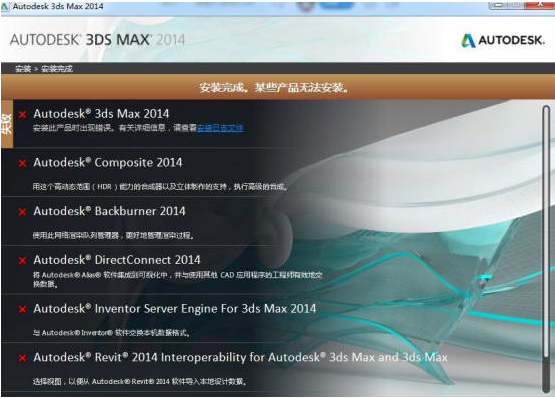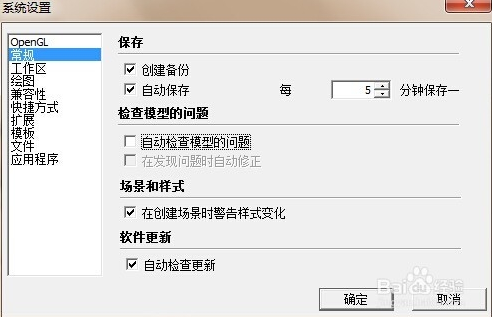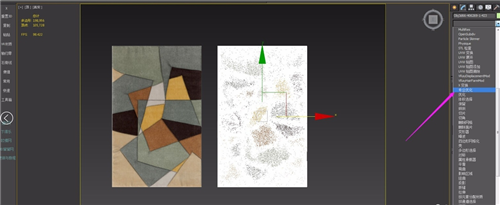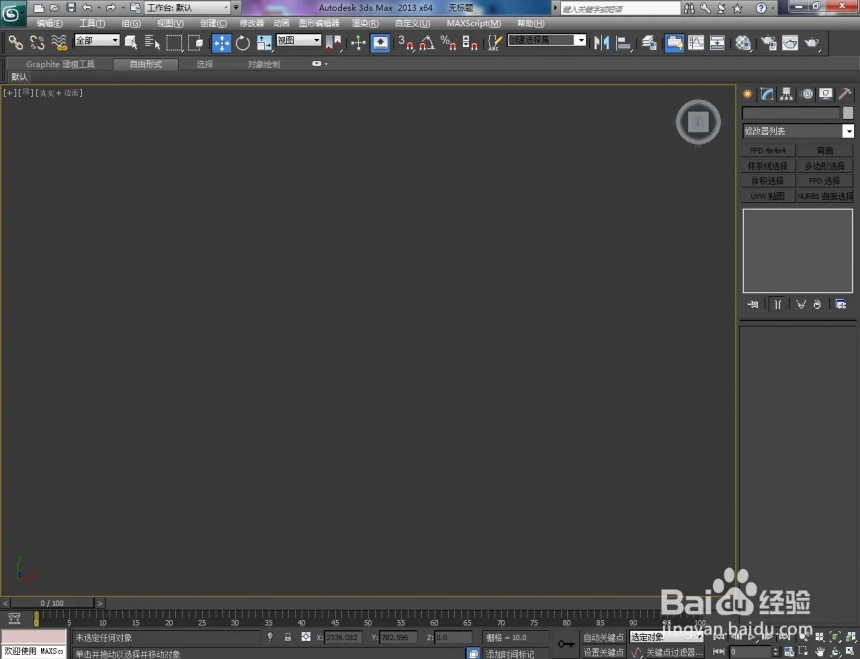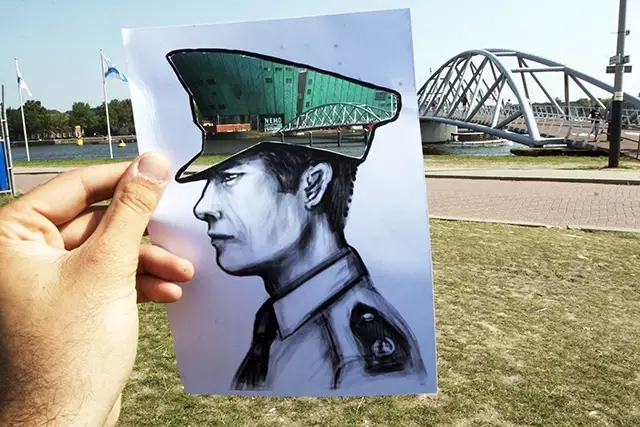3dmax样条线有几种类型(3dmax样条线是什么)优质
样条线由顶点和线段组成,而二维图形又是由一条或多条样条线组成的,所以只要调整顶点的参数及样条线的参数,就可以生成复杂的二维图形,利用这些二维图形又可以生成三维模型。
在“创建”面板中单击“图形”按钮,然后设置图形类型为“样条线”,这里有12种样条线,分别是线、矩形、圆、椭圆、弧、圆环、多边形、星形、文本、螺旋线、卵形和截面,如图1-54所示。本节将为大家讲解常用的6种样条线。
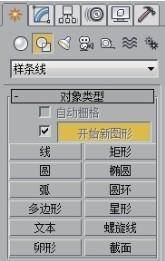
1线
线是建模中最常用的一种样条线,其使用方法非常灵活,形状也不受约束,可以封闭也可以不封闭,拐角处可以是尖锐也可以是圆滑的。线的顶点有3种类型,分别是“角点”“平滑”和Bezier。
线的参数包括4个卷展栏,分别是“渲染”卷展栏、“插值”卷展栏、“创建方法”卷展栏和“键盘输入”卷展栏,如图1-55所示。
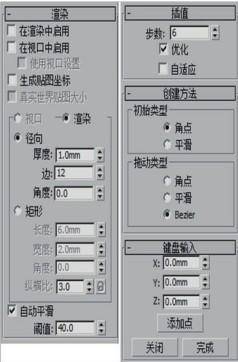
重要参数解析
在渲染中启用:勾选该选项才能渲染出样条线;若不勾选,将不能渲染出样条线。
在视口中启用:勾选该选项后,样条线会以网格的形式显示在视图中。
视口/渲染:当勾选“在视口中启用”选项时,样条线将显示在视图中;当同时勾选“在视口中启用”和“渲染”选项时,样条线在视图中和渲染中都可以显示出来。
径向:将3D网格显示为圆柱形对象,其参数包含“厚度”“边”和“角度”。“厚度”选项用于指定视图或渲染样条线网格的直径,其默认值为1,范围是0~100;“边”选项用于在视图或渲染器中为样条线网格设置边数或面数(例如值为4表示一个方形横截面);“角度”选项用于调整视图或渲染器中的横截面的旋转位置。
矩形:将3D网格显示为矩形对象,其参数包含“长度”“宽度”“角度”和“纵横比”。“长度”选项用于设置沿局部y轴的横截面大小;“宽度”选项用于设置沿局部x轴的横截面大小;“角度”选项用于调整视图或渲染器中的横截面的旋转位置;“纵横比”选项用于设置矩形横截面的纵横比。
自动平滑:启用该选项可以激活下面的“阈值”选项,调整“阈值”数值可以自动平滑样条线。
步数:手动设置每条样条线的步数。
优化:启用该选项后,可以从样条线的直线线段中删除不需要的步数。
自适应:启用该选项后,系统会自适应设置每条样条线的步数,以生成平滑的曲线。
初始类型:指定创建第1个顶点的类型,共有以下两个选项。
角点:通过顶点产生一个没有弧度的尖角。
平滑:通过顶点产生一条平滑的、不可调整的曲线。
拖动类型:当拖曳顶点位置时,设置所创建顶点的类型。
角点:通过顶点产生一个没有弧度的尖角。
平滑:通过顶点产生一条平滑、不可调整的曲线。
Bezier:通过顶点产生一条平滑、可以调整的曲线。
1.1顶点层级
绘制完样条线后,切换到“修改”面板,在“选择”卷展栏中单击“顶点”按钮,进入“顶点”层级,如图1-56所示。单击该按钮后,可激活“几何体”卷展栏中的相关选项按钮。
重要参数解析
新顶点类型:该选项组用于选择新顶点的类型。
线性:新顶点具有线性切线。
Bezier:新顶点具有Bezier切线。
平滑:新顶点具有平滑切线。
Bezier角点:新顶点具有Bezier角点切线。
创建线:向所选对象添加更多样条线。这些线是独立的样条线子对象。
断开:在选定的一个或多个顶点拆分样条线。选择一个或多个顶点,然后单击“断开”按钮,可以创建拆分效果。
附加:将其他样条线附加到所选样条线。
附加多个:单击该按钮可以打开“附加多个”对话框,该对话框包含场景中所有其他形的列表。
重定向:启用该选项后,将重新定向附加的样条线,使每个样条线的创建局部坐标系与所选样条线的创建局部坐标系对齐。
横截面:在横截面形状外面创建样条线框架。
优化:这是最重要的工具之一,可以在样条线上添加顶点,且不更改样条线的曲率值。
连接:连接两个端点以生成一个线性线段。
插入:插入一个或多个顶点,以创建其他线段。
设为首顶点:指定所选样条线中的哪个顶点为第一个顶点。
熔合:将所有选定顶点移至它们的平均中心位置。
循环:选择顶点以后,单击该按钮可以循环选择同一条样条线上的顶点。
相交:在属于同一个样条线对象的两个样条线的相交处添加顶点。
圆角:在线段会合的地方设置圆角,以添加新的控制点。
切角:用于设置形状角部的倒角。
复制:激活该按钮,然后选择一个控制柄,可以将所选控制柄切线复制到缓冲区。
粘贴:激活该按钮,然后单击一个控制柄,可以将控制柄切线粘贴到所选顶点。
隐藏:隐藏所选顶点和任何相连的线段。
全部取消隐藏:显示任何隐藏的子对象。
绑定:允许创建绑定顶点。
取消绑定:允许断开绑定顶点与所附加线段的连接。
删除:在“顶点”级别下,可以删除所选的一个或多个顶点,以及与每个要删除的顶点相连的那条线段;在“线段”级别下,可以删除当前形状中任何选定的线段。
关闭:通过将所选样条线的端点与新线段相连,以关闭该样条线。
拆分:通过添加由指定的顶点数来细分所选线段。
分离:允许选择不同样条线中的几个线段,然后拆分(或复制)它们,以构成一个新形。
同一形:启用该选项后,将关闭“重定向”功能,并且“分离”操作将使分离的线段保留为形状的一部分(而不是生成一个新形状)。如果还启用了“复制”选项,则可以结束在同一位置进行的线段的分离副本。
重定向:移动和旋转新的分离对象,以便对局部坐标系进行定位,并使其与当前活动栅格的原点对齐。
复制:复制分离线段,而不是移动它。
炸开:通过将每个线段转化为一个独立的样条线或对象,来分裂任何所选样条线。
提示
“几何体”卷展栏中有些选项按钮是灰色显示,无法进行单击操作,是因为这些按钮的功能不属于“顶点”层级。切换到其他层级会激活这些按钮。
1.2线段层级
在“选择”卷展栏中单击“线段”按钮,进入“线段”层级,如图1-58所示。单击该按钮后,可激活“几何体”卷展栏中的相关选项按钮。
1.3样条线层级
在“选择”卷展栏中单击“样条线”按钮,进入“样条线”层级,如图1-60所示。单击该按钮后,可激活“几何体”卷展栏中的相关选项按钮。
重要参数解析
反转:用于反转所选样条线的方向。
轮廓:这是最重要的工具之一,用于创建样条线的副本。
中心:如果关闭该选项,原始样条线将保持静止,而仅仅一侧的轮廓偏移到“轮廓”工具指定的距离;如果启用该选项,原始样条线和轮廓将从一个不可见的中心线向外移动由“轮廓”工具指定的距离。
布尔:对两个样条线进行2D布尔运算。
并集:将两个重叠样条线组合成一个样条线。在该样条线中,重叠的部分会被删除,而保留两个样条线不重叠的部分,构成一个样条线。
差集:从第1个样条线中减去与第2个样条线重叠的部分,并删除第2个样条线中剩余的部分。
交集:仅保留两个样条线的重叠部分,并且会删除两者的不重叠部分。
镜像:对样条线进行相应的镜像操作。
水平镜像:沿水平方向镜像样条线。
垂直镜像:沿垂直方向镜像样条线。
双向镜像:沿对角线方向镜像样条线。
复制:启用该选项后,可以在镜像样条线时复制(而不是移动)样条线。
以轴为中心:启用该选项后,可以以样条线对象的轴点为中心镜像样条线。
修剪:清理形状中的重叠部分,使端点接合在一个点上。
延伸:清理形状中的开口部分,使端点接合在一个点上。
无限边界:为了计算相交,启用该选项可以将开口样条线视为无穷长。
2矩形
矩形是样条线建模中常用的工具,使用矩形可以创建方形或矩形的样条线。矩形的参数包括3个卷展栏,分别是“渲染”卷展栏、“插值”卷展栏和“参数”卷展栏。
重要参数解析
长度:指定矩形沿着局部y轴的大小。
宽度:指定矩形沿着局部x轴的大小。
角半径:创建圆角。当设置该值为0时,矩形为90度角。
3圆
使用圆可以创建圆形的样条线。圆的参数包括3个卷展栏,分别是“渲染”卷展栏、“插值”卷展栏和“参数”卷展栏。
重要参数解析
半径:圆形样条线中心到边缘的距离。
椭圆样条线与圆类似,这里不再详细讲解。
4弧形
弧形样条线默认是按照先创建两个端点,再创建中间的顺序进行绘制;也可以选择先创建中间,再创建两个端点的顺序。弧形的参数包括3个卷展栏,分别是“渲染”卷展栏、“插值”卷展栏和“参数”卷展栏,如图1-64所示。
重要参数解析
半径:弧形的半径。
从:从局部正x轴测量角度时起点的位置。
到:从局部正x轴测量角度时结束点的位置。
饼形切片:启用此选项后,可添加从端点到半径圆心的直线段,从而创建一个闭合样条线。
反转:启用此选项后,可反转弧形样条线的方向,并将第一个顶点放置在打开弧形的相反末端。只要该形状保持原始形状(不是可编辑的样条线),可以通过切换“反转”来切换其方向。如果弧形已转化为可编辑的样条线,可以使用“样条线”子对象层级上的“反转”来反转方向。
5星形
使用“星形”可以创建具有很多点的闭合星形样条线。星形样条线使用两个半径来设置外部点和内部之间的距离。
星形的参数包括3个卷展栏,分别是“渲染”卷展栏、“插值”卷展栏和“参数”卷展栏。
重要参数解析
半径1:星形第1组顶点的半径。在创建星形时,通过第一次拖动来交互设置这个半径。
半径2:星形第2组顶点的半径。通过在完成星形时移动鼠标并单击来交互设置这个半径。
点:星形上的点数。范围是3~100。
扭曲:围绕星形中心旋转半径2的顶点,从而生成锯齿形效果。
圆角半径1:圆化第1组顶点,每个点生成两个Bezier顶点。
圆角半径2:圆化第2组顶点,每个点生成两个Bezier顶点。
6文本
使用文本样条线可以很方便地在视图中创建出文字模型,并且可以更改字体类型和字体大小。文本的参数。
重要参数解析
斜体:单击该按钮可以将文本切换为斜体。
下划线:单击该按钮可以将文本切换为下划线文本。
左对齐:单击该按钮可以将文本对齐到边界框的左侧。
居中:单击该按钮可以将文本对齐到边界框的中心。
右对齐:单击该按钮可以将文本对齐到边界框的右侧。
对正:分隔所有文本行以填充边界框的范围。
大小:设置文本高度,其默认值为100mm。
字间距:设置文字间的间距。
行间距:调整字行间的间距(只对多行文本起作用)。
文本:在此可以输入文本,若要输入多行文本,可以按Enter键切换到下一行。
更多精选教程文章推荐
以上是由资深渲染大师 小渲 整理编辑的,如果觉得对你有帮助,可以收藏或分享给身边的人
本文地址:http://www.hszkedu.com/4393.html ,转载请注明来源:云渲染教程网
友情提示:本站内容均为网友发布,并不代表本站立场,如果本站的信息无意侵犯了您的版权,请联系我们及时处理,分享目的仅供大家学习与参考,不代表云渲染农场的立场!